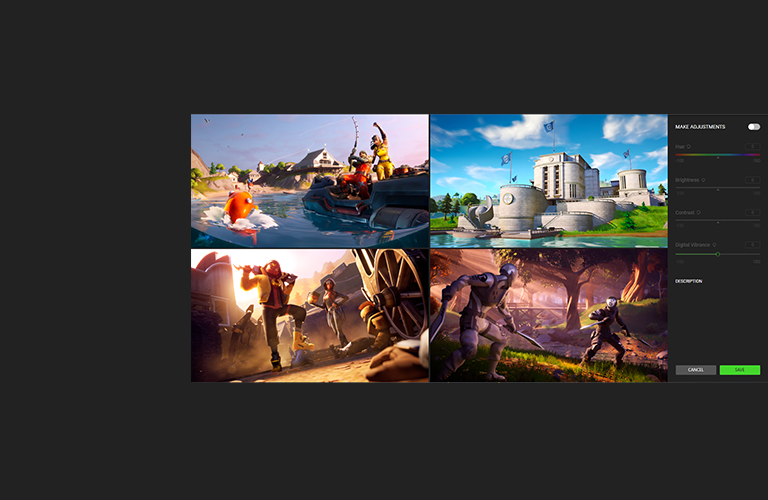イルを最適化 |
FPS |
ビジュアル |
Booster Prime の機能は?
Razer Cortex: BOOSTER PRIME は高度な AI を実装し、最高のゲームエクスペリエンス実現のために、お使いの PC の設定を最適化します。高度な機械学習アルゴリズムにより、トップレベルの対戦ゲームに最適な PC 設定が判断されるため、お好みのプレイスタイルに合わせてゲームを選択し、最適化することができます。BOOSTER PRIME では AI が絶えず学習してゲームごとに異なる設定を行うことで、PC の設定を自動的に最適化します。このため、プロのようにプレイできるのです。